¿Cómo copiar contenido con cambios de seguimiento desde un documento de Word a Outlook?
Normalmente, cuando copia contenido con cambios de seguimiento desde un documento de Word a Outlook, los cambios de seguimiento se perderán. Si necesita mantener los cambios de seguimiento al pegar en Outlook, este artículo hablará sobre un método sencillo para manejarlo.
Copiar contenido con cambios de seguimiento desde un documento de Word a Outlook
Copiar contenido con cambios de seguimiento desde un documento de Word a Outlook
Los siguientes pasos pueden ayudarte a completar esta tarea rápidamente y sin complicaciones, por favor haz lo siguiente:
1. Abre el archivo de Word con los cambios de seguimiento, selecciona el contenido que deseas copiar, y luego haz clic en Revisión > Seguimiento de Cambios para desactivar la función de Seguimiento de Cambios, consulta la captura de pantalla:

2. Luego, haz clic en Desarrollador > Grupo > Agrupar, consulta la captura de pantalla:
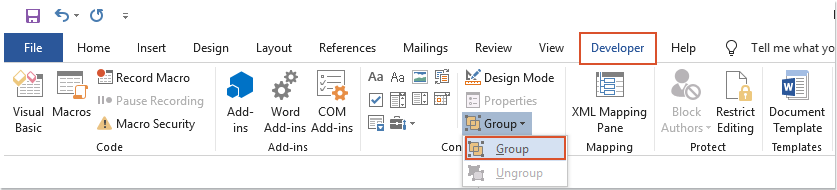
3. Después, presiona Ctrl + C para copiar el contenido seleccionado, y luego presiona Ctrl + V para pegarlo en el mensaje de correo electrónico, aparecerá una ventana emergente, haz clic en el botón Aceptar, consulta la captura de pantalla:

4. Ahora, el contenido con cambios de seguimiento del documento de Word se ha pegado correctamente en el mensaje de correo electrónico como se muestra en la siguiente captura de pantalla:

Las mejores herramientas de productividad para Office
Kutools para Word - ¡Mejora tu experiencia en Word con más de 100 funciones extraordinarias!
🤖 Funciones de IA de Kutools: Asistente de IA / Asistente en Tiempo Real / Super Pulir (Mantener Formato) / Super Traducir (Mantener Formato) / Redacción AI / Revisión con IA...
📘 Maestría en Documentos: Dividir páginas / Combinar documentos / Exportar rango en varios formatos (PDF/TXT/DOC/HTML...) / Conversión por lote a PDF...
✏ Edición de cuerpo: Buscar y reemplazar en lote en múltiples archivos / Redimensionar todas las imágenes / Transponer filas y columnas de tablas / Convertir tabla a texto...
🧹 Limpieza sin esfuerzo: Elimina espacios extras / Saltos de sección / Cuadro de texto / Hipervínculos / Descubre más herramientas de eliminación en el grupo Eliminar...
➕ Inserciones creativas: Insertar delimitador de miles / Casilla de Verificación / Botón de Opción / Código QR / Código de Barras / Varias imágenes / Descubre más en el grupo Insertar...
🔍 Selecciones precisas: Selecciona páginas específicas / Tablas / Forma / Párrafo de Encabezado / Mejora la navegación con más funciones de Seleccionar...
⭐ Mejoras destacadas: Navega a cualquier rango / Inserta automáticamente texto repetitivo / Cambia entre ventanas de documento /11 herramientas de Conversión...
🌍 Compatible con más de40 idiomas: Usa Kutools en tu idioma preferido: ¡soporta inglés, español, alemán, francés, chino y más de40 idiomas adicionales!

✨ Kutools para Office – ¡Una sola instalación, cinco potentes herramientas!
Incluye Office Tab Pro · Kutools para Excel · Kutools para Outlook · Kutools para Word · Kutools para PowerPoint
📦 Obtén las5 herramientas en una sola suite | 🔗 Integración perfecta con Microsoft Office | ⚡ Ahorra tiempo y aumenta tu productividad al instante
Las mejores herramientas de productividad para Office
Kutools para Word - ¡Más de 100 herramientas para Word!
- 🤖 Funciones de IA de Kutools: Asistente de IA / Asistente en Tiempo Real / Super Pulir / Super Traducir / Redacción AI / Revisión con IA
- 📘 Maestría en Documentos: Dividir páginas / Combinar documentos / Conversión por lote a PDF
- ✏ Edición de cuerpo: Buscar y reemplazar en lote / Redimensionar todas las imágenes
- 🧹 Limpieza sin esfuerzo: Eliminar Espacios Extras / Eliminar Saltos de sección
- ➕ Inserciones creativas: Insertar delimitador de miles / Insertar Casilla de Verificación / Crear Códigos QR
- 🌍 Compatible con más de40 idiomas: ¡Kutools habla tu idioma – compatible con más de40 idiomas!